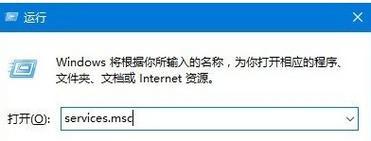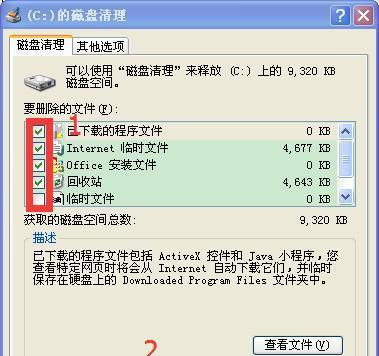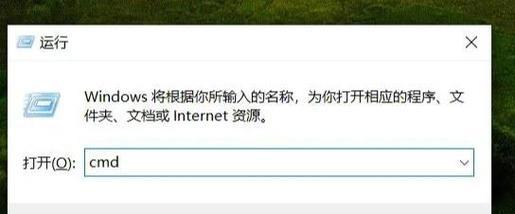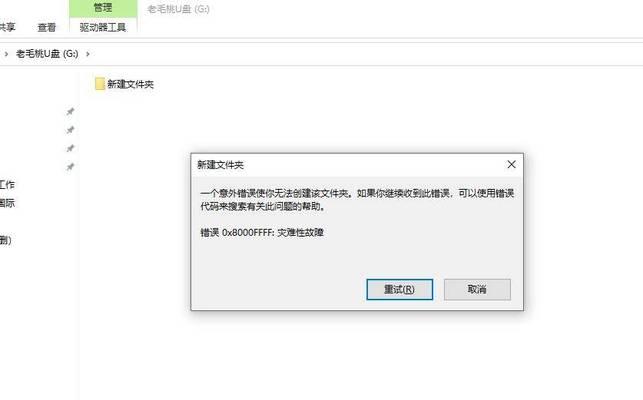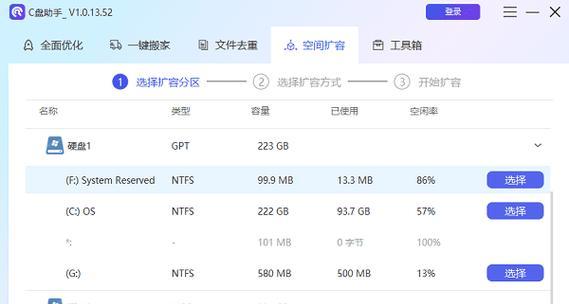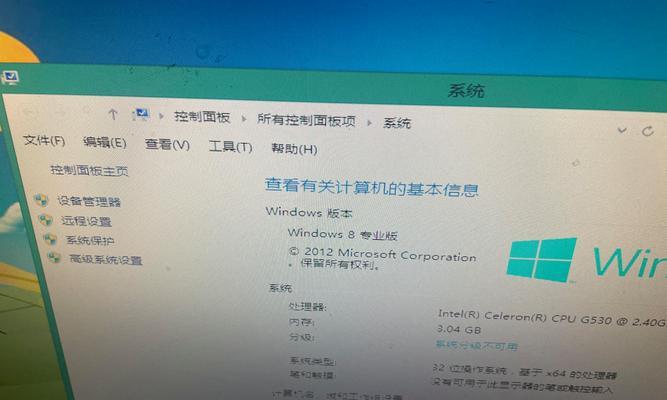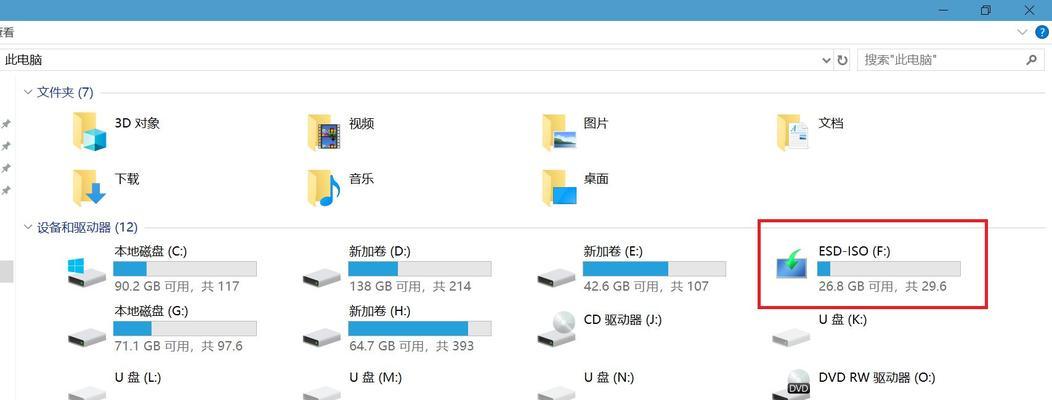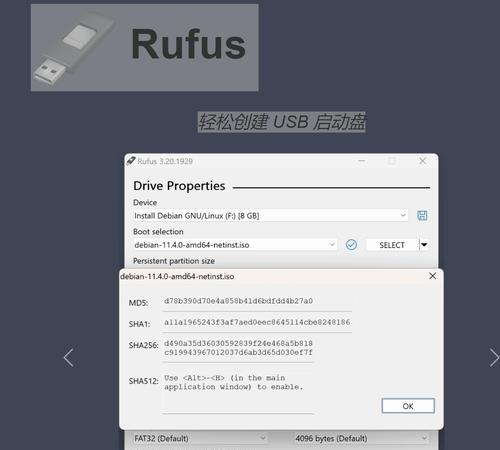当我们使用电脑的时间越来越长,硬盘上的文件和垃圾也会越来越多,导致电脑变得缓慢,运行不流畅。为了解决这个问题,清理磁盘是必不可少的任务。本文将为大家介绍如何有效地清理磁盘空间,让你的电脑重获速度与空间。
清理临时文件
清理临时文件可以释放大量磁盘空间。打开“运行”窗口,输入"%temp%",回车后会弹出一个文件夹,将其中的文件全部选中并删除,这些文件是系统或者应用程序在运行过程中临时生成的,可以安全删除。
卸载不需要的程序
在控制面板的“程序和功能”中,找到并卸载不再需要的软件。这些不需要的程序占用了宝贵的磁盘空间,并可能在后台运行影响电脑性能。
清理垃圾桶
双击桌面上的“垃圾桶”图标,将其中的文件删除可以释放一定磁盘空间。如果你对已删除文件没有后悔的可能,可以在删除时选择“永久删除”而非“移动到垃圾桶”。
清理系统文件
在磁盘清理工具中,选择“清理系统文件”,这样可以清理系统文件夹中的临时文件、错误报告以及更新备份等。这些文件可能占用大量的磁盘空间,清理后可提高系统运行效率。
彻底清理浏览器缓存
打开浏览器设置,找到“清除浏览数据”或“清理缓存”选项,并选择清理所有缓存。浏览器缓存会占用大量的磁盘空间,特别是当你经常访问网页时,清理缓存对释放磁盘空间很有帮助。
整理桌面
将桌面上的不需要的文件和快捷方式整理到其他文件夹中,避免过多的图标占用桌面空间。这样可以使电脑更加整洁,并释放一些磁盘空间。
清理下载文件夹
打开下载文件夹,并删除所有你不再需要的下载文件。下载文件夹中的文件通常会被遗忘,但它们却占用了大量的磁盘空间,所以定期清理非常必要。
清理重复文件
使用专业的重复文件查找工具,扫描电脑中的重复文件,并删除它们。重复文件不仅占用了宝贵的磁盘空间,还会使电脑运行缓慢,清理后可以释放磁盘空间并提高电脑效率。
清理系统日志
在事件查看器中,选择“Windows日志”和“应用程序”,并删除其中的不再需要的系统日志。系统日志占用了一定的磁盘空间,清理后可以提高系统运行效率。
清理无用程序启动项
打开任务管理器,选择“启动”选项卡,并禁止掉那些你不需要开机自启的程序。这些无用程序会在开机时占用系统资源,禁用后可以提高电脑的启动速度和性能。
整理硬盘碎片
打开磁盘碎片整理工具,进行硬盘碎片整理。当文件被拆分成多个碎片保存在磁盘上时,会影响文件读取速度。整理碎片可以提高磁盘读写速度,使电脑运行更加流畅。
移动文件至外部存储设备
对于一些大文件,如电影、音乐等,可以将其移动至外部存储设备,如移动硬盘或U盘。这样可以释放磁盘空间,并提高电脑的响应速度。
删除无用的备份文件
删除不再需要的备份文件,如系统还原点或者应用程序的自动备份文件。这些备份文件占用了大量的磁盘空间,并且随着时间的推移变得越来越多,定期清理可以释放磁盘空间。
使用磁盘清理工具
使用专业的磁盘清理工具进行全面的磁盘清理,它们能够扫描并删除系统和应用程序中的临时文件、垃圾文件、无用文件等。这些工具操作简单,可以帮助你轻松地清理磁盘空间。
定期维护磁盘清理
定期进行磁盘清理是保持电脑性能和磁盘空间充足的关键。建立一个良好的清理习惯,定期执行以上操作,可以让你的电脑始终保持良好的状态。
通过清理临时文件、卸载不需要的程序、清理垃圾桶、清理系统文件、彻底清理浏览器缓存等一系列操作,我们可以有效地释放磁盘空间,让电脑重获速度与空间。定期维护磁盘清理是保持电脑良好性能的必要步骤,相信通过本文的介绍,你已经学会了如何有效地清理磁盘空间。让我们一起来尝试吧!